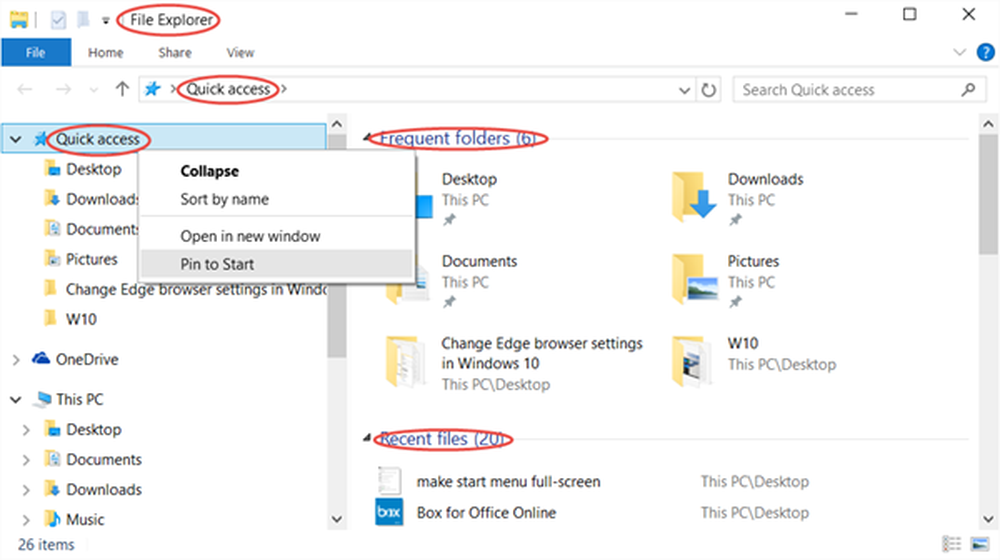Firefox-Plugins nur dann laden, wenn sie benötigt werden

Plugins sollten nicht mit Addons oder Erweiterungen verwechselt werden. Erweiterungen verbessern Ihre Browser-Erfahrung, indem Sie bestimmte Aufgaben ausführen, die nicht integriert sind. Plugins spielen webbasierte Inhalte wie Adobe Flash, Java oder QuickTime ab.
Geben Sie zuerst in die Adressleiste ein über: config und drücken Sie die Eingabetaste.

Wenn der Bildschirm "Garantie ungültig" angezeigt wird, klicken Sie auf "Ich werde vorsichtig, ich verspreche"!
Geben Sie im Feld Suche Folgendes ein: plugins.click_to_play.Doppelklicken Sie dann auf den Präferenznamen, um den Wert von False in True zu ändern. Starten Sie Firefox neu.

Gehen Sie nach dem Neustart von Firefox zu Ihrer bevorzugten Website oder stöbern Sie im Internet. Wenn Sie zu einer Website gelangen, für die ein Plugin zum Anzeigen oder zum Interagieren mit Inhalten erforderlich ist, wird ein statisches graues Bild wie in diesem Beispiel angezeigt. Klicken Sie darauf, um das Plugin für Ihre aktuelle Sitzung zu aktivieren.

Klicken Sie in der Adressleiste auf das blaue Symbol "Legoblock", um die Kontrolle zu verbessern. Klicken Sie dann auf die Schaltfläche "Plugins aktivieren", um sie zu aktivieren. Wenn Sie sich auf einer Site befinden, der Sie vertrauen, klicken Sie auf Always Activate Plugins (Plug-Ins immer aktivieren). Sie müssen sie nicht bei jedem Besuch der Site aktivieren. Wenn Sie andererseits einer Site nicht vertrauen oder die Plugins nicht aktivieren möchten, wählen Sie "Never Activate" oder "Not Now" aus.

Wenn Sie mehr Kontrolle über die von Ihnen besuchten Websites haben möchten, aktivieren Sie die Option "Click to Play".